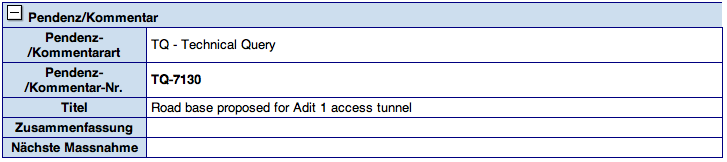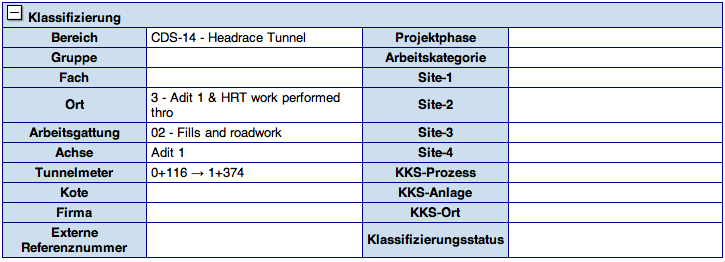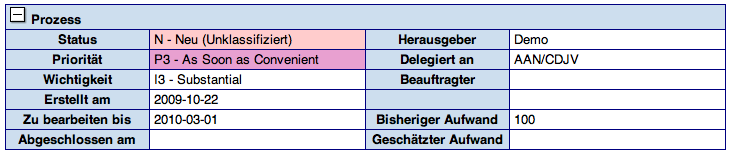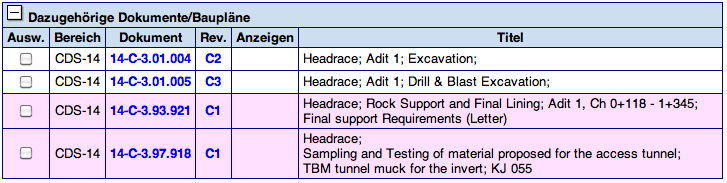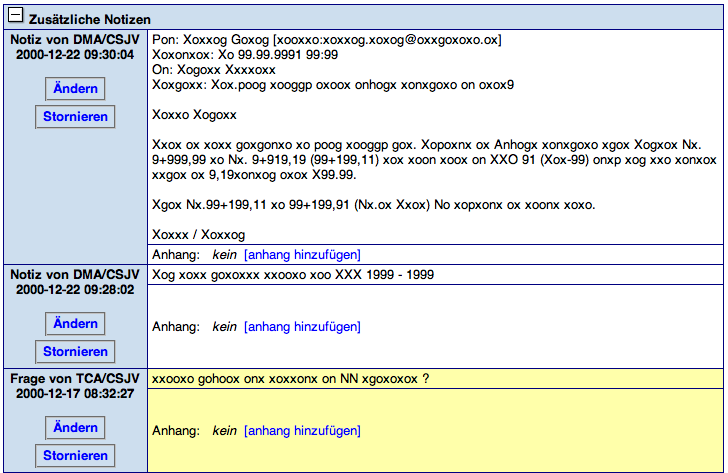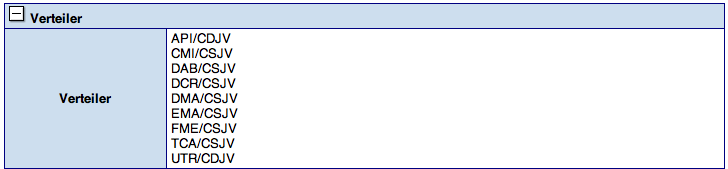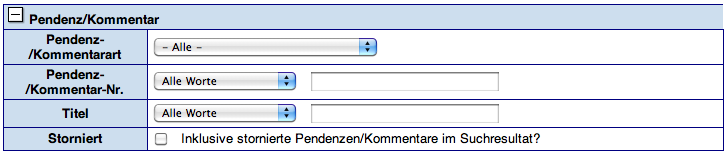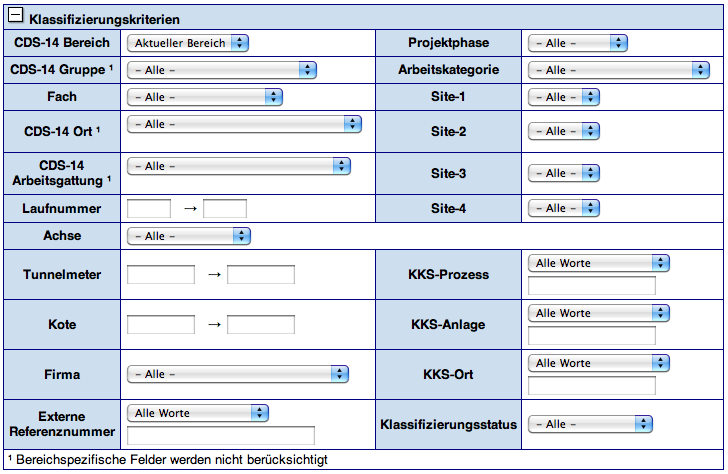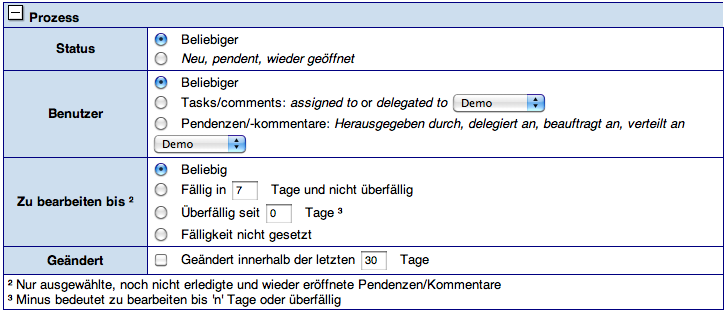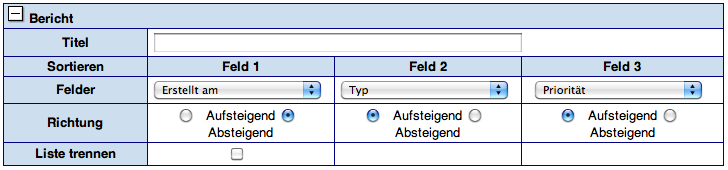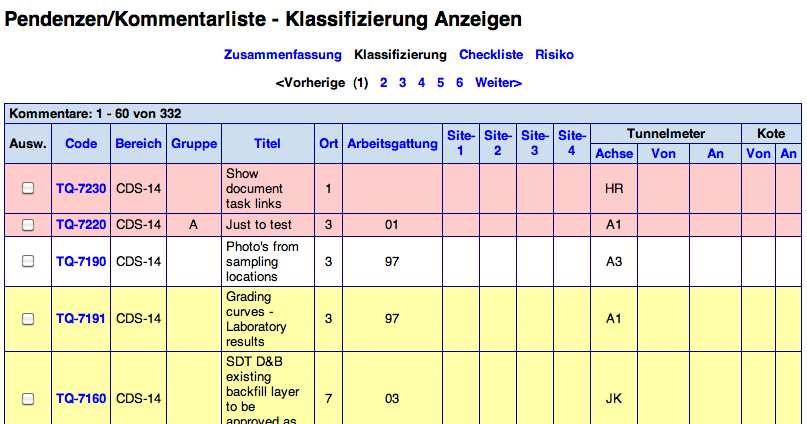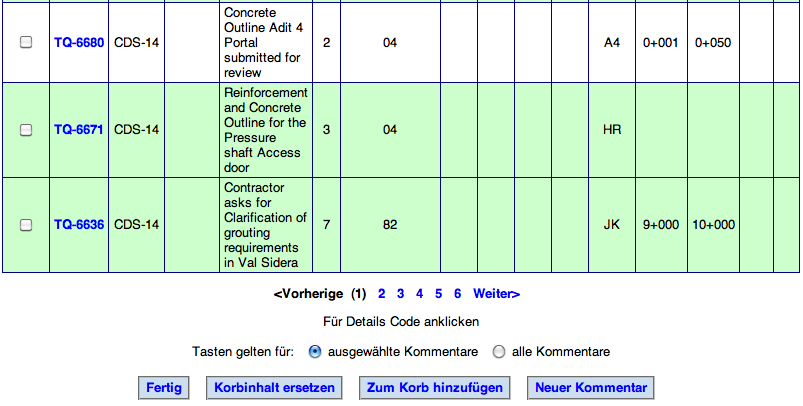Zurück 5. Dokumente und Revisionen -- Nach Oben Inhaltsverzeichnis -- Weiter 7. Dokumentenfreigabe-Versand
6. Pendenzen und Kommentare
Contents
- 6. Pendenzen und Kommentare
- Suche nach Pendenzen
- Pendenzenlisten
- Pendenzenkorb
- Pendenzen Arbeitsablauf
- Verknüpfungen von Pendenzen und Revisionen
- Anmerkungen und Anhängen von Dateien zu Pendenzen
- Pendenz-Farben
- Verteiler und Empfänger von Pendenzen Subscriptions (Verteiler/Empfänger)
- 6.1 Security Exception Tasks
Pendenzen und Kommentare können mit Revisionen verknüpft werden.
Definitionen:
Pendenz - Ein Aufgabe (to-do) oder Informationselemente.
Notiz - Ein Text der mit einer Aufgabe verbunden ist.
Anhang - Einer Datei der eine zusätzliche Notiz beigefügt ist.
Verteiler - Ein Benutzer der ein E-Mail erhält wenn eine Pendenz geändert ist.
Wie ein Dokument, hat auch eine Pendenz einen Klassifizierung, einen Arbeitsablauf mit Status, Priorität, Fälligkeit, usw., um Ihnen zu helfen die Pendenz wieder zu finden.
Eine Pendenz besteht aus folgenden Komponenten:
Titel-Block - beinhaltet Pendenztyp, Pendenz-Code, Titel und möglicherweise andere Felder. Die Felder können je nach Art leicht ändern.
Klassifizierungs-Block - enthält eine Reihe von Klassifizierungsattributen, die Ihnen später bei der Suche der Pendenz helfen. Die Klassifizierungsattribute können automatisch ausgefüllt werden, basierend auf den Baulos und Arbeitsgruppe.
Arbeitsablauf-Block - Ermöglicht Ihnen, verschiedene Arbeitsablauf-Felder zu setzen, beschreiben im Abschnitt 6.4, um die Aufgabe zu verwalten.
Dazugehörige Dokumente - Sie können mehrere Revisionen mit einer Pendenz verknüpfen. Wenn Sie die entsprechenden Dokumente anzeigen, finden Sie den Link zu der Pendenz. Beachten Sie, dass Sie eine Revision (nicht das Dokument) mit einer Aufgabe verbinden müssen.
Zusätzliche Notizen - Sie können mehrere Textnotizen (z. B. Kopien von E-Mails), an eine Pendenz anhängen. Jede Notiz zeigt einen Herausgeber, Notiztyp und Datum / Uhrzeit an. Die Notizen sind geordnet nach Datum und Uhrzeit.
Verteiler - Jede Aufgabe hat eine Liste die anzeigt wer am Vorgang beteiligt ist, die mit E-Mails informiert werden müssen, wenn eine Pendenz kreiert oder geändert wird. Die Regeln für das Senden von E-Mails, hängen von der Systemkonfiguration ab.
Wenn Sie ein Pendenz erstellen, ist es wichtig, dass Sie zuerst:
Suche nach Pendenzen
Die Suche nach Pendenzen funktioniert wie für die Suche nach Dokumenten, mit folgenden Ausnahmen:
- Sie können nach Pendenzen in allen Baulosen suchen
Zusätzlich zu der ‚einfachen‘ Suche, können Sie eine erweiterte Suche benutzen.
Es gibt zwei Suchmasken für die Suche nach Aufgaben:
- Suche
- Erweiterte Suche
Die normale Suchmaske wird am häufigsten verwendet.
Die Suchmaske ist in Blöcke aufgeteilt:
Titel Block - Wählen Sie Aufgaben nach Aufgabencode oder Aufgabenbeschreibung.
Klassifizierungs-Block - Wählen Sie die Klassifizierungsattribute
Arbeitsablauf - Wählen Sie Aufgaben auf der Grundlage der Priorität, Wichtigkeit, usw. Es ist auch möglich, nach Pendenzen, die einer Person zugeordnet sind (standardmässig dem aktuellen Benutzer) zu suchen. Sie können auch nach neuen, offene und ausstehende Pendenzen auswählen.
Bericht Block – setzt einen optionalen Titel für den Bericht und die Sortierung der Pendenzen.
Pendenzenlisten
Nach der Suche, wird Ihnen eine Liste der Pendenzen vorgelegt (oder eine leere Liste, wenn die Suche kein Ergebnis hat).
Sie können vorwärts und rückwärts blättern, wenn Sie die entsprechenden Links benutzen oder Sie können direkt mit der Seitennummer zu einer bestimmten Seite gehen.
Sie können das Format der Liste ändern wenn Sie list format anklicken oberhalb der Liste Header. Die Spaltenanzeige ändert, der Inhalt der Listen ändert sich nicht.
Um die Liste zu sortieren, klicken auf die Links in den Spaltenüberschriften.
Klicken Sie in der Ausw Kontrollkästchen um Elemente auszuwählen, um diese in den Pendenzenkorb zu legen. Oder nutzen Sie die Option ‚Alle‘ um alle Pendenzen, am unteren Rand der Seite, um die ganze Liste in den Aufgabenkorb zu legen.
Um die ganze Liste aus zu drucken verwenden Sie den Link Drucken im horizontalen Menü.
Pendenzenkorb
Der Pendenzenkorb funktioniert wie der Dokumentenkorb.
Pendenzen können dem Aufgabenkorb hinzugefügt werden, wenn:
- Sie kreieren eine neue Pendenz (Die neue Pendenz wird automatisch hinzugefügt)
- Sie fügen Pendenzen von der Pendenzenliste in den Pendenzenkorb
- Sie fügen eine einzelne Pendenz in den Pendenzenkorb von einem Pendenzdetailbild.
Sie können den Inhalt des Pendenzenkorbes zeigen, wenn Sie den Link Pendenzenkorb im horizontalen Menü anklicken.
Pendenzen Arbeitsablauf
Die Pendenzen im Arbeitsablauf erfassen Pendenzen-Status, Bedeutung und Priorität die der Pendenz zugewiesen wurden (und vielleicht weiter delegiert wurden).
Es werden die Felder Ausgabedatum, zu bearbeiten bis… und abgeschlossen am angezeigt.
Wenn Sie zu einer Pendenz „Arbeitsablauf abgeschlossen“ setzen, ist zu unterscheiden zwischen Beantwortet (die Pendenz ist abgeschlossen) oder Abgeschlossen (Die Antwort / das Ergebnis wurde akzeptiert).
Es gibt Felder für Arbeitsaufwand bis jetzt (Effort to Date) und noch zu erwartenden Arbeitsaufwand (Effort to Go)). Diese Daten können verwendet werden , um Informationen über Arbeitsstunden oder anderen Aufwand im Zusammenhang mit der Pendenz zu erhalten.
Verknüpfungen von Pendenzen und Revisionen
Pendenzen und Revisionen können miteinander verknüpft werden. Wenn Sie eine Pendenz ansehen ist die Liste der Revisionen angehängt. Wenn Sie eine Revision ansehen, sind alle Pendenzen im Anhang ersichtlich.
Es gibt viele gute Gründe Pendenzen und Revisionen miteinander zu verknüpfen:
- Liste zu Pendenzen für eine neue Planrevision
- Auswählen eine Reihe von Dokumenten, die nach einer Kontrolle aktualisiert werden müssen
Dokumente, die für Hintergrund-Informationen erforderlich sind, um ein Problem zu lösen,
Die Verbindung kann an folgenden Orten aufgerufen werden:
Pendenzen-Update, verwenden Sie den Taste zum Korb hinzufügen
Wenn Sie die Pendenz aktualisieren, können Sie die gültige Revision in den Pendenzenkorb legen. Sie können aber auch trennen (z. B. entfernen) von gewählten Revisionen.
Ausschnitte von Dokument, verwenden Sie den Button zum Korb hinzufügen im Abschnitt Dokument Detail beschrieben.
Anmerkungen und Anhängen von Dateien zu Pendenzen
Es ist möglich zu den Pendenzen Notizen anzuhängen. Dies bietet die Möglichkeit, Fragen, Antworten und allgemeine Informationen, die mit der Lösung einer Pendenz zusammenhängen, zu dokumentieren, um zu einem späteren Zeitpunkt nach zu verfolgen, wie die Pendenz bearbeitet wurde.
Pendenz-Notizen können von Personen vorgenommen werden, der Zugang haben (autorisiert sind???) Notizen anzusehen und/oder zu aktualisieren. Die Notizen werden in chronologischer Reihenfolge angezeigt und können über zwei Tasten im Pendenzen-Detailbild gefiltert werden.
- Ansicht Langformat - Zeigt alle Notizen.
- Ansicht Kurzformat - Display zeigt nur Fragen und Antworten an.
Sie können das Kurzformat (besonders in Druckformat) verwenden, um einen Abschlussbericht fur Dritte zu erstellen. Zum Beispiel um Anweisungen zu einer Projektanfrage zu geben.
Jede Aktennotiznote hat einen Typ (siehe unten) und zeigt, das Datum, die Uhrzeit und den Herausgeber. Es ist möglich, eine Aktennotiz im Namen einer anderen Person zu kreieren. Das kann geschehen, wenn Antwort (oder Frage), per Telefon oder E-Mail eintreffen und die Anfrage von einer Drittperson bearbeitet wird. Das System-Protokoll (Audittrail) erfasst die Person, die stellvertretend den Vorgang bearbeitet hat.
Es stehen folgende Notiz-Typen zur Verfügung:
Notiz Typ
Farbe
Beschreibung
Notiz
Weiss
Notiz
Frage
Gelb
Frage
Antwort
Grün
Antwort auf eine oder mehrere Fragen
Verbindlich Antwort
Grün
Formale Antwort auf eine Frage
Alarm
Rot
Alarm oder Warnung
Es ist möglich, Dateien an eine Notiz anfügen. Die Dateien können heruntergeladen und von Berechtigten angesehen werden. to view / Aktualisierung der Notiz. Eine angehängte Datei enthält in der Regel zusätzliche Informationen, die für die Aufgabe relevant ist. Das kann ein Foto, eine Skizze, eine verwandtes Dokument oder eine Tabelle sein.
Notizen und Anhänge zu Notizen sind praktisch und vereinfachen den Informationsaustausch zwischen räumlich getrennten Standorten.
Pendenz-Farben
Die Farbe ist abhängig vom Status der Pendenz:
Farbe
Pendenzen-Status
Rosa
Neu
Gelb
Unerledigt
Gelb
Wieder eröffnet
Hellgrau
Warten
Grün
Beantworten
Weiss
Geschlossen
Weiss
Information
Dunkelgrau
Veraltet
Pendenzen, Prioritäten und Fälligkeitsdaten reichen von weiss über rosa bis hellrot je nach Priorität und Nähe zum Fälligkeitsdatum. Grundsätzlich werden hohe Priorität und Termine kurz vor dem Erledigungsdatum hervorgehoben.
Verteiler und Empfänger von Pendenzen Subscriptions (Verteiler/Empfänger)
DrawMGT sendet selbständig E-Mails, wenn Pendenzen kreiert oder aktualisiert werden.
Die E-Mails gehen an die auf der Teilnehmer-Rolle definiert Benutzern.
Durch Ihre Benutzerrolle werden Sie informiert, wenn neue Pendenzen erfasst oder geändert werden. Die Rolle basiert auf Baulos, Arbeitsgruppe und Pendenztyp.
Die Durchführungsbestimmungen für das Senden von E-Mails sind Teil der Systemkonfiguration
6.1 Security Exception Tasks
In order allow access to documents to users that do not have the access rights to view them, it is possible to grant access to specific documents, to specific users, via a Security Exception task. A Security Exception task grants all the task’s subscribers view access to all the revisions that are attached to the task.
To remind the user that sensitive documents are being shared with users who do not normally have access to them, when documents and subscribers are added to a Security Exception task, then a warning appears.
Image: Example warning message
The user who does not have access to the sensitive document can only access them via the links displayed the task detail screen. This means it is not possible to search for sensitive documents where access has been granted via a Security Exception task.
The types of tasks that are Security Exception tasks is defined in the system configuration. For security reasons, no task types are defined by default as Security Exception tasks. A project requiring use of this feature must specifically request it.